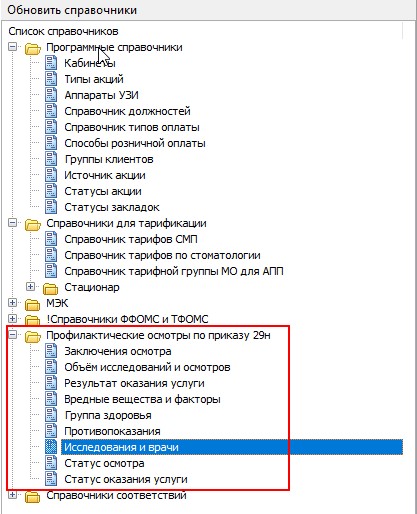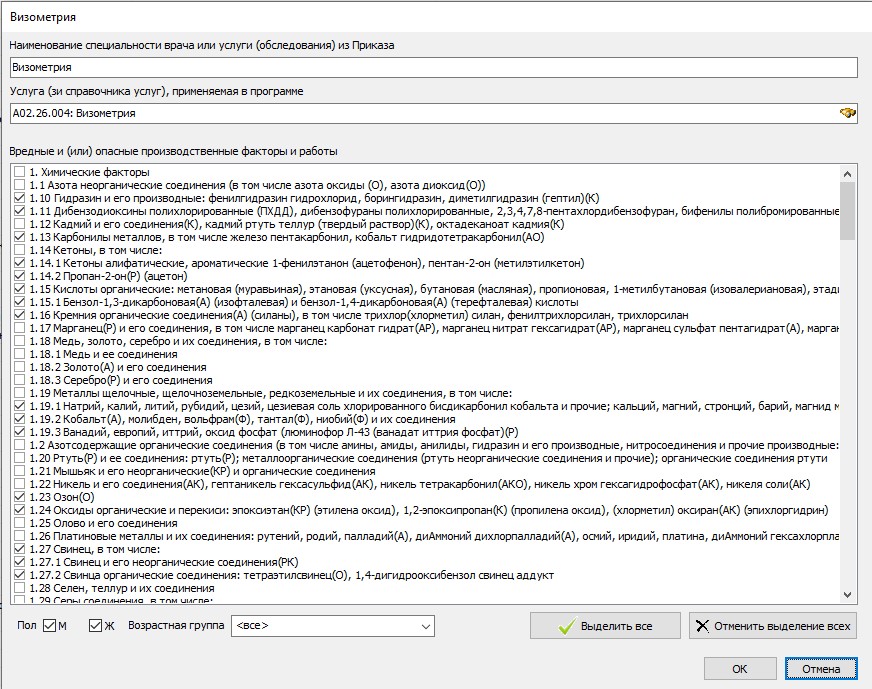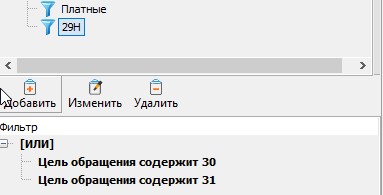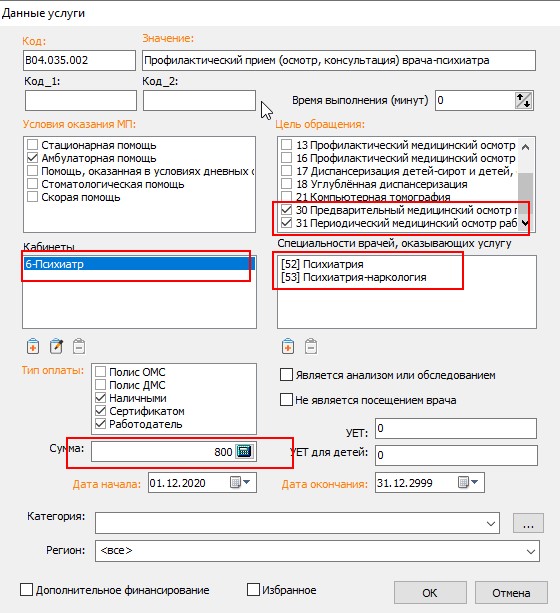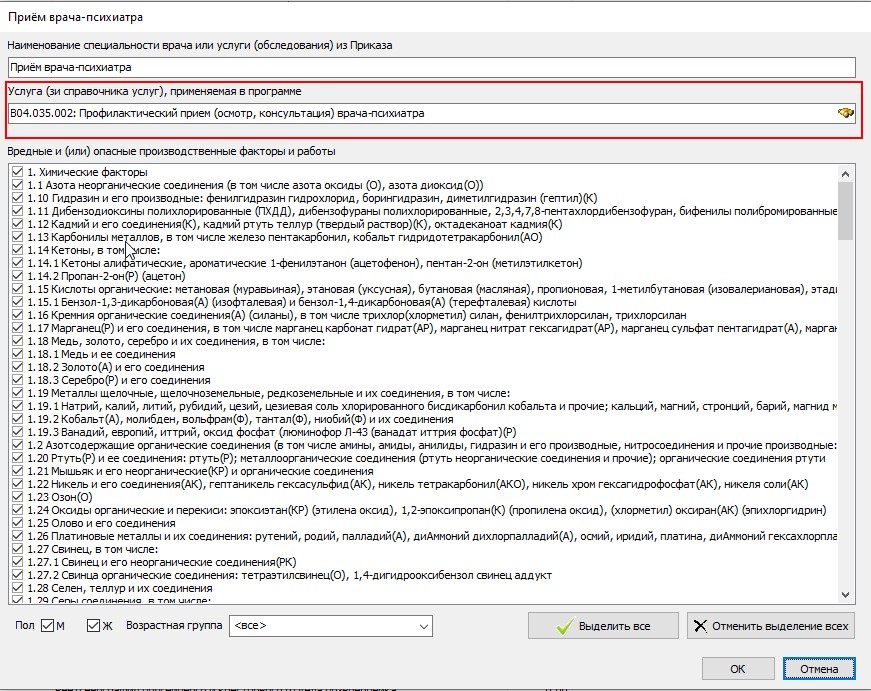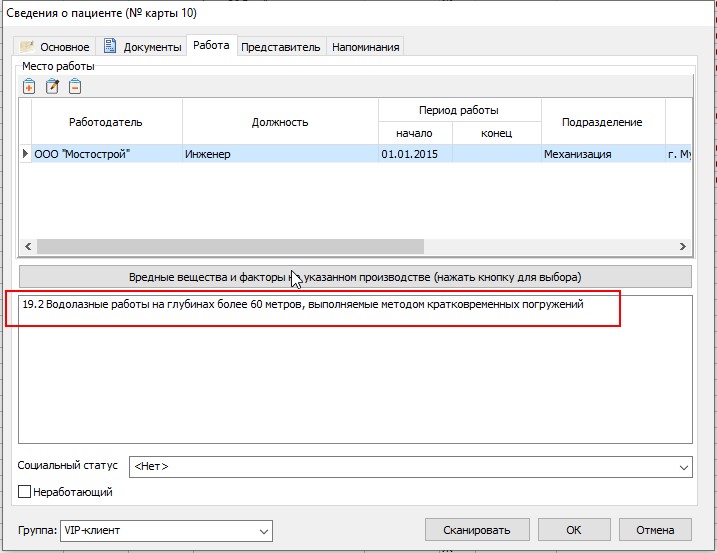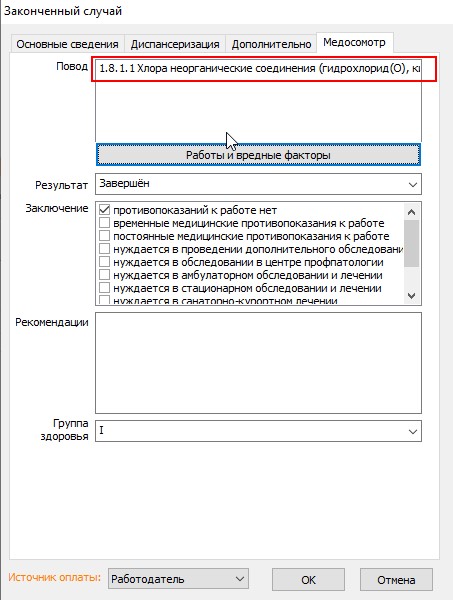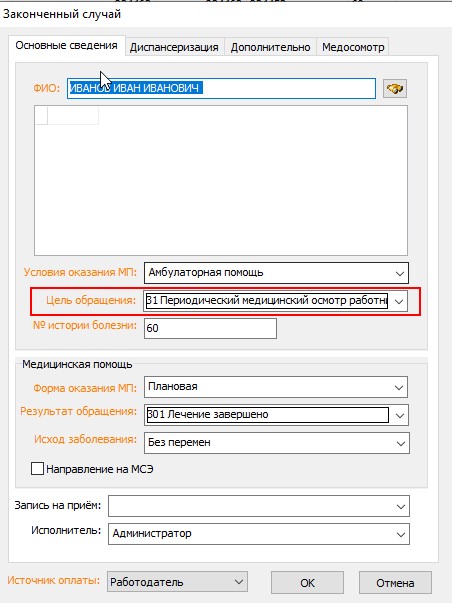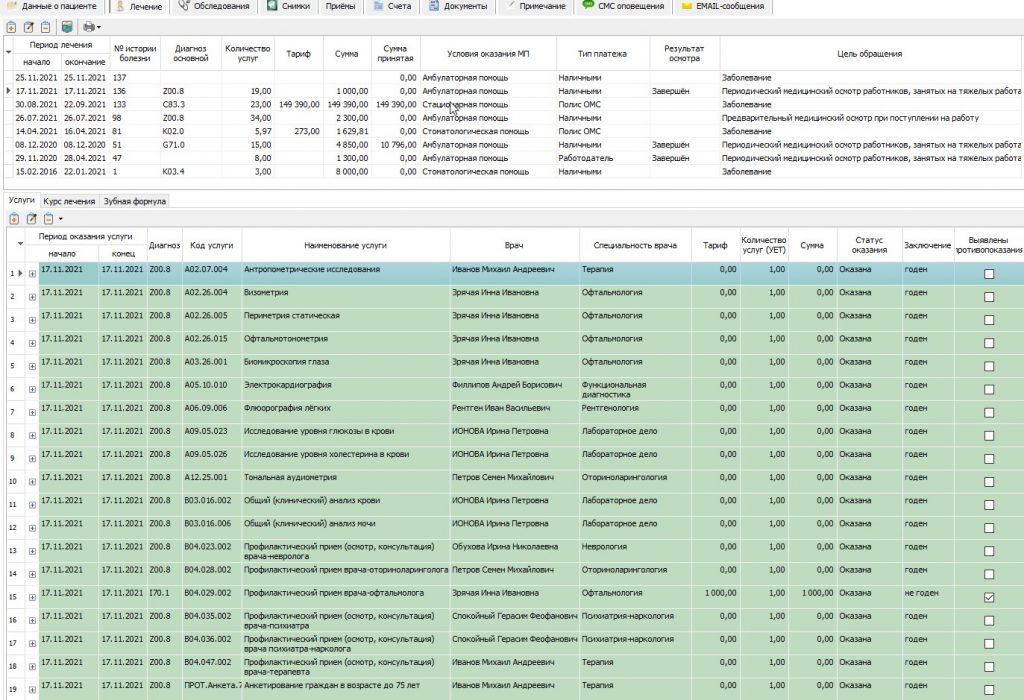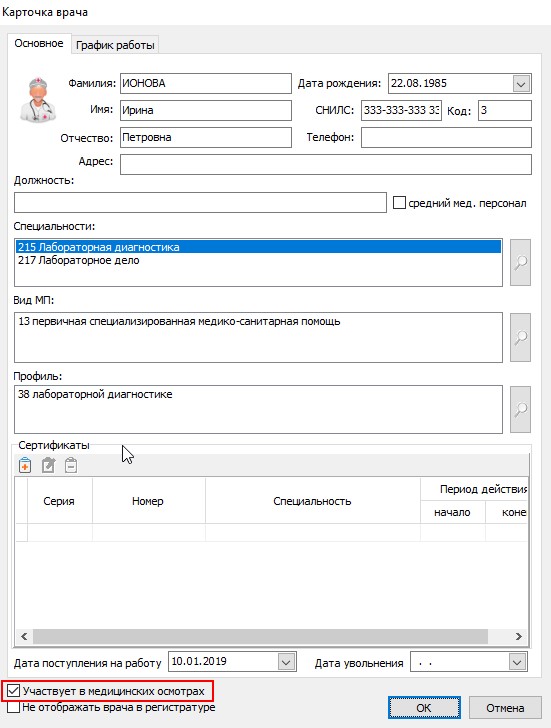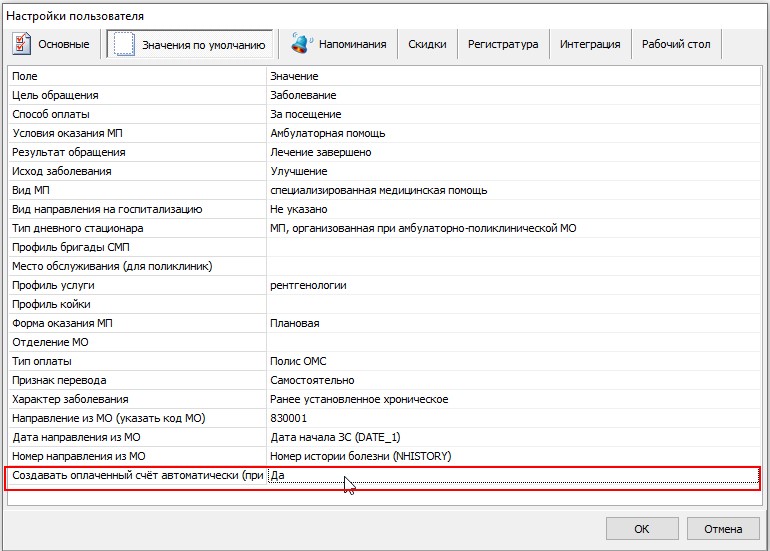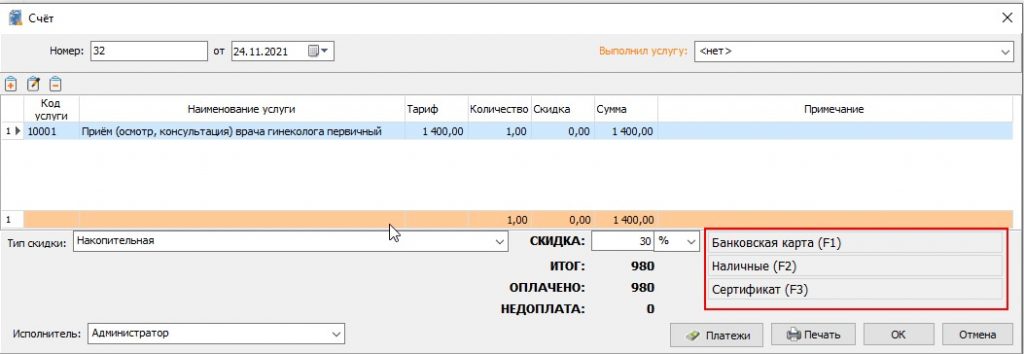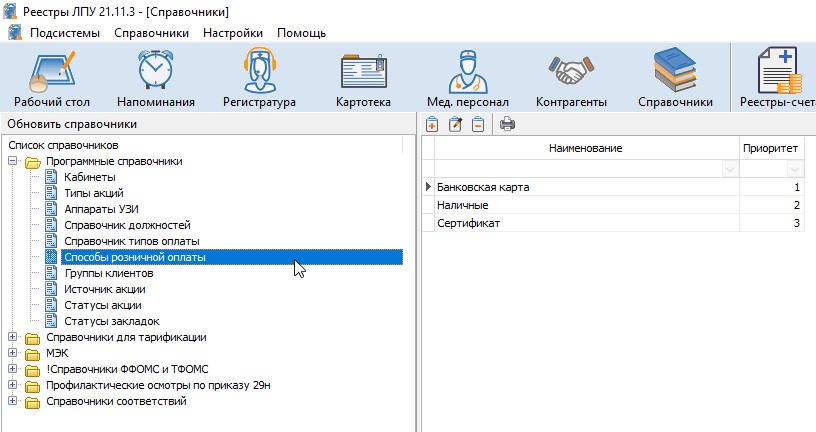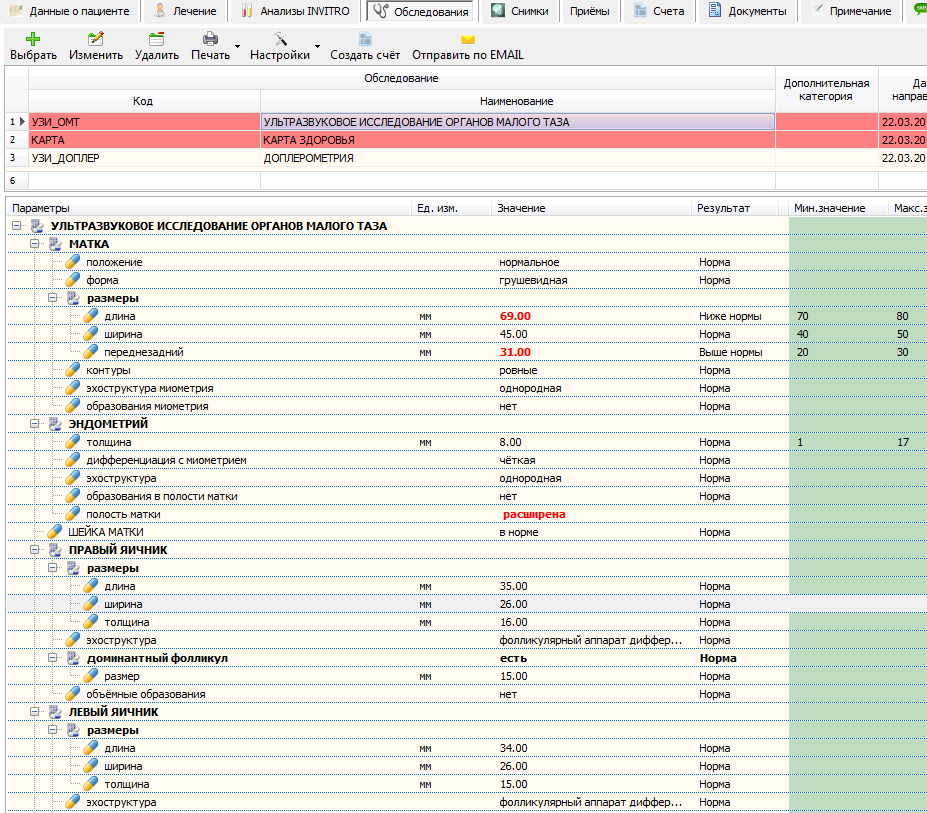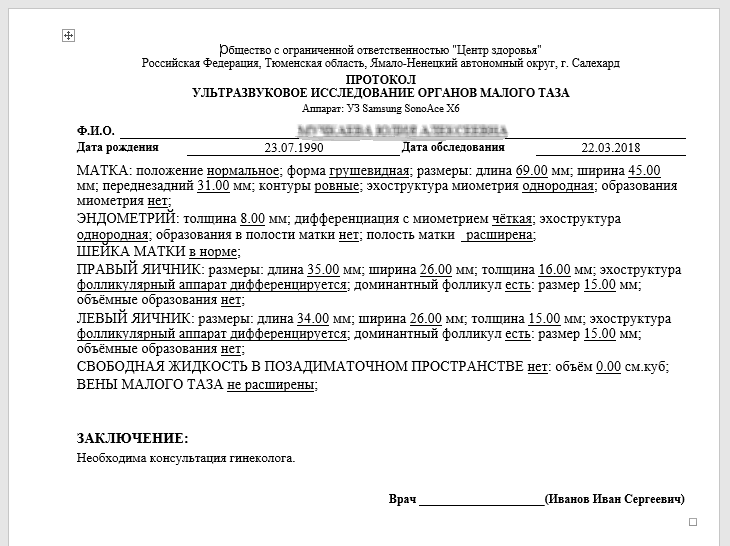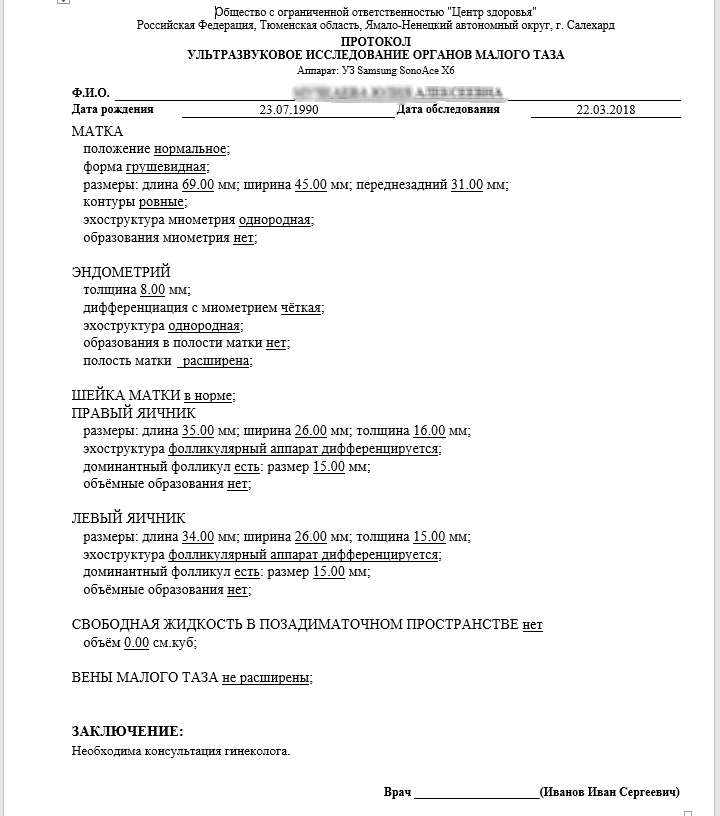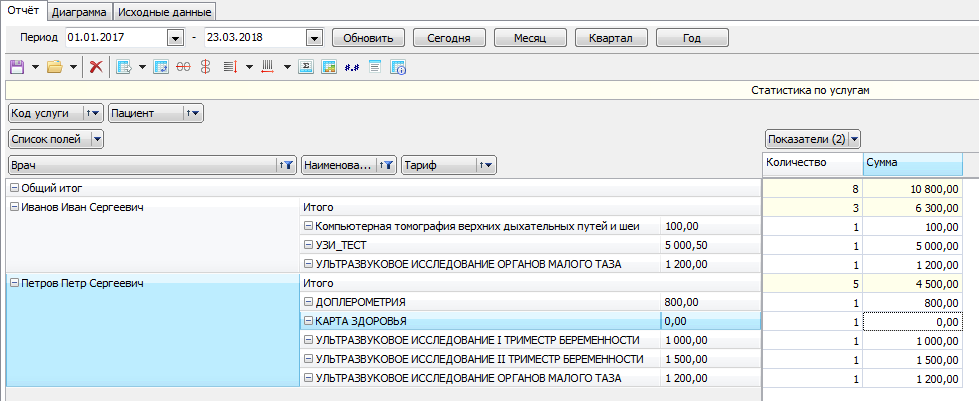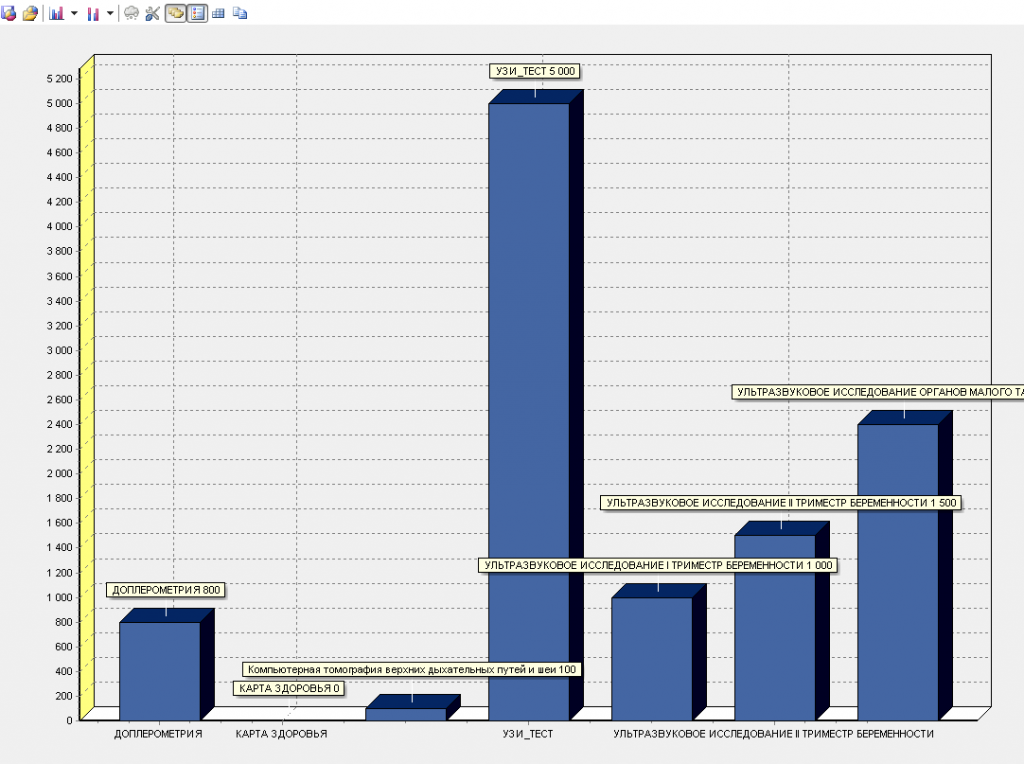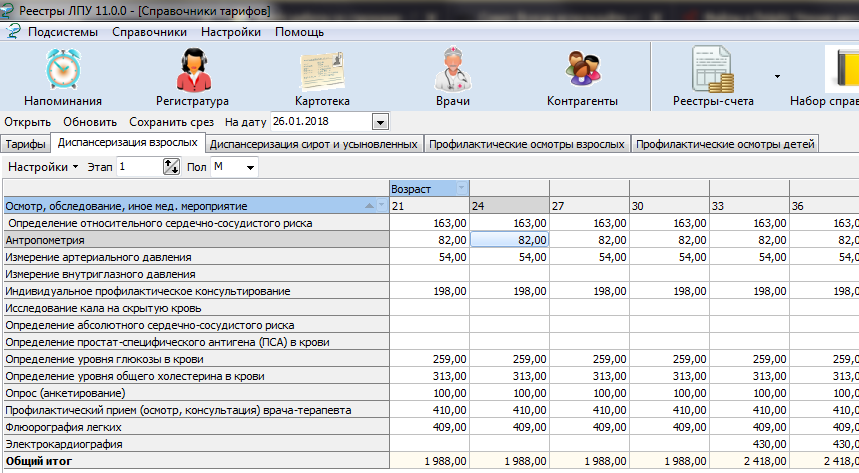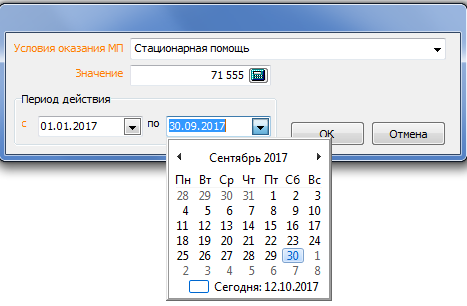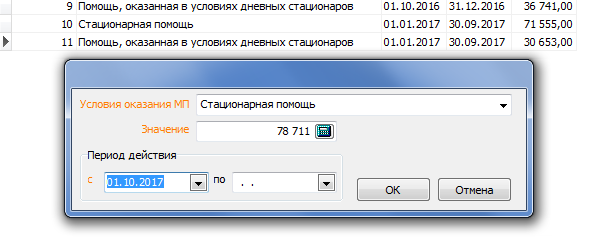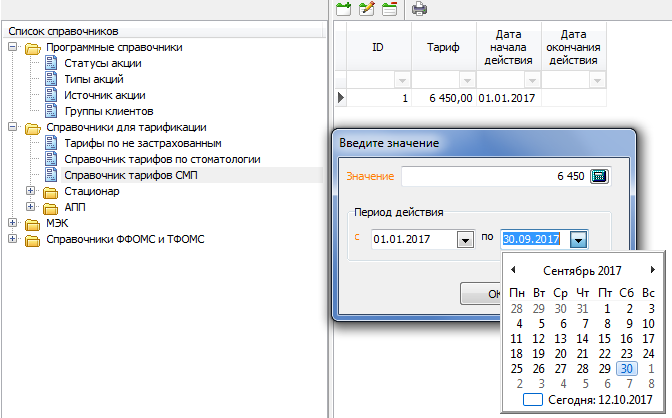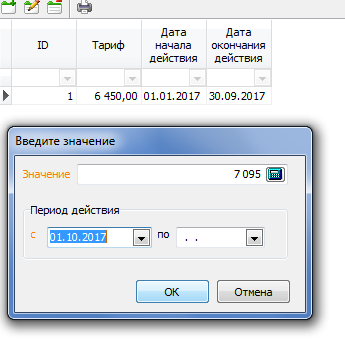Новости
Дек
2021Как в программе «Реестры ЛПУ» формировать случаи обязательных предварительных и периодических медицинских осмотров работников, занятых на работах с вредными и (или) опасными производственными факторами или работах, при которых проводятся обязательные медицинские осмотры.
Осмотры проводятся в соответствии с Приказом № 29н Министерства Здравоохранения РФ от 28 января 2021 года. Описанный алгоритм работы аналогичен видео, со вкладки «Скачать» сайта «Ведение медосмотров по приказу 302н в программе «Реестры ЛПУ», за исключением справочников, которые приведены в соответствии с новым приказом.
СПРАВОЧНИКИ
Для начала работы необходимо настроить справочники программы. Заходим в меню [Справочники]-[Справочники стандартные] или кнопка «Справочники» на панели быстрого доступа.
В папке «Программные справочники» выбираем справочник «Кабинеты». В данном справочнике необходимо добавить все кабинеты, указать номер, этаж и график работы. Данная информация будет выгружаться в маршрутный лист клиента, если необходимости в этом нет, то можно не заполнять справочник.
В папке «Профилактические осмотры по приказу 29н» (см. рис. 1):
- Справочник «Вредные вещества и факторы» содержит все вредные и (или) опасные производственные факторы с нумерацией, согласно Приказу.
- Справочник «Объём исследований и осмотров» соответствует первому приложению Приказа. Фильтруя по столбцу «Пункт», можно увидеть все услуги, которые должен быть проведены для указанного пункта.
- Справочник «Исследования и врачи» содержит соответствие врача или исследования из Приказа услуге из программы (справочник услуг программы). Здесь же указываются пункты производственных факторов или работ для которых необходима та или иная услуга. Этот справочник можно редактировать (пример карточки редактирования см. рис. 2). В тех случаях, когда услуга не оплачивается отдельно, а входит в приём какого-либо врача, для такой услуги целесообразно в соответствие поставить услугу приёма данного врача. Например, визометрия, биомикроскопия глаза могут входить в услугу приёма врача-офтальмолога, или антропометрия может входить в услугу врача-терапевта. Аналогично некоторые анализы могут быть объединены в один пакет. В последствие, когда будет сформирован случай с услугами, слева от строки с услугой будет отображаться крестик, нажав на который, можно будет посмотреть какие услуги Приказа входят в данную услугу (приём врача).
- Справочник «Противопоказания» включает все противопоказания из второго приложения Приказа.
- Остальные справочники говорят сами за себя.
Рис. 1
Рис. 2
Далее необходимо отредактировать услуги в справочнике услуг: меню [Справочники]-[Справочник услуг]. Отбираем услуги по цели обращения «30» и «31», можно создать фильтр (см. рис. 3). Для каждой услуги необходимо указать специальность врача, который будет её оказывать; кабинет (по желанию), где она будет оказана; стоимость (см. рис. 4). На рисунке 5 в справочнике «Исследования и врачи», рассмотренном ранее, услуге приёма врача-психиатра поставлена в соответствие услуга из справочника услуг, изображённая на рисунке 4. Указанное соответствие необходимо, т.к. тарификация случаев происходит на основании тарифов из справочника услуг программы.
Рис. 3
Рис. 4
Рис. 5
ОФОРМЛЕНИЕ СЛУЧАЯ
Для оформления случая осмотра в программе необходимо указать с какими производственными факторами или веществами сталкивается клиент. Существует 2 способа:
- в карточке данных клиента на вкладке «Работа» (см. рис. 6);
Рис. 6
- на вкладке «Медосмотр» случая (см. рис. 7).
Рис. 7
В случае, если на вкладке «Медосмотр» не указаны пункты вредного фактора, то подтянутся пункты из карточки данных клиента.
Для оформления случая в медицинской карте создаём новый случай с целью обращения 30 или 31 (см. рис. 8), на вкладке «Медосмотр» указываем вредные факторы, если они не указаны в карточке клиента, все остальные параметры указываем аналогично обычному случаю лечения. После сохранения программа спросит сгенерировать ли услуги для случая, нажимаем «ДА». Сформируются услуги, согласно справочнику, «Объём исследований и осмотров» (см. рис. 9).
Рис. 8
Рис. 9
Для каждой услуги подтянется врач той специальности, которая указана для услуги в справочнике услуг. Если в справочнике врачей больше одного врача указанной специальности, то в первую очередь подтянется врач, у которого стоит галочка «Участвует в медицинских осмотрах» (см. рис. 10), если такой галочки нет, то подтянется первый попавшийся.
Рис. 10
Услуги, для которых не найдётся врача, соответствующей специальности, в справочнике врачей, останутся без врача, и услуга будет помечена, как пройденная зачётом (в другой МО, например).
В начале услуги списка услуг случая появятся крестики, по нажатию на которые, можно увидеть, какие услуги (согласно Приказу), входят в указанное посещение врача (см. рис. 11).
Рис. 11
Для каждой услуги на вкладке «Результат приёма» должен быть заполнен статус оказания (по умолчанию — оказана), заключение – годен/не годен/нет заключения. В случае выявления противопоказаний, необходимо установить соответствующий диагноз и выбрать противопоказания. Противопоказания, перечисленные в программе, соответствуют второму приложению Приказа.
Окончательные результаты осмотра указываются на вкладке «Медосмотр» законченного случая. Там указывается результат «Завершён», а также заключение и группа здоровья. По желанию, можно заполнить рекомендации.
Для печати доступны:
- «Маршрутный лист» — перечислены все услуги, необходимые для прохождения, а также номера кабинетов и часы работы.
- «Паспорт здоровья» — в Приказе 29Н уже не упоминается, можно использовать по желанию.
- «Медицинское заключение» — заключение в соответствии с Приказом.
Счёт выставляется аналогично обычному случаю лечения.
ЗАГРУЗКА СПИСКА РАБОТНИКОВ ИЗ EXCEL
Для загрузки списка работников от работодателя из Excel для прохождения профилактического осмотра, необходимо в картотеке щёлкнуть правой кнопкой мыши по папке «Списки» — Добавить список, или выбрать существующий список и нажать – Изменить. В появившемся окне указать наименование списка, выбрать файл со списком и проставить соответствия полей, обязательно указать соответствия для ФИО и ДР. При указании должности, стажа и подобных параметров, связанных с работой, необходимо указать место работы, которое предварительно должно быть внесено в контрагенты.
После нажатия «Ок» происходит загрузка списка, при этом, если программа найдёт похожего клиента в картотеке программы, то задаст вопрос, совпадают ли указанные клиенты, если указать «Пациенты не совпадают», то клиент будет добавлен, если нажать «Пациенты совпадают», то к существующему клиенту будет добавлена информация из загружаемого файла. Для загрузки пунктов вредных работ нужно проставить соответствие пункту «Вредные вещества и работы» столбцу из Excel, а также обязательно указать организацию – место работы. Вредные вещества и работы должны быть перечислены через запятую и указаны в том виде, как в Приложении 1 столбец N п/п, например, «1.5.1,24», допускается использование сокращений слова «Пункт», например, «п.1.5».
МАССОВОЕ СОЗДАНИЕ СЛУЧАЕВ
Для создания списка случаев, необходимо в разделе «Реестры-счета» в нужном счёте создать случай с необходимой целью обращения без услуг. Затем правой кнопкой по случаю вызвать контекстное меню и выбрать – «Создать дубликат случая», в появившейся картотеке выбрать нужный список и выделить в нём всех работников. После создания случаев, выделить их все и в контекстном меню выбрать «Генерировать услуги для медосмотров»
Ноя
2021Добавлены настройки внешнего вида «Регистратуры»
С целью улучшения внешнего вида «Регистратуры», в особенности, при необходимости отображения расписания для большого количества врачей (10 и более), добавлены некоторые настройки внешнего вида.
Рис. 1 Панель настроек «Регистратуры»
«Интервал сетки (мин)» – данное значение указывает количество минут, которому соответствует одна строка в сетке расписания. Ранее данное значение имело только несколько значений (5,10,15,30), с версии 21.11.2 можно указывать произвольное значение. Рядом с указанным параметром появилась галочка «Авто», при установке которой, программа сама высчитывает необходимый интервал. Интервал рассчитывается как минимальное время приёма за указанный день, если приёмов нет, то устанавливается интервал 15 минут.
Вот так отображаются записи, если интервал не соответствует минимальному времени приёма:
Таким образом, рекомендуется установить галочку «авто», но при пересечении времени приёма отображение всё равно будет выглядеть как на рисунке 2.
«Высота строки» — указывается высота строки сетки в пикселях.
«Минимальная ширина колонки» — указывается значение в пикселях. В случаях, когда в «Регистратуре» врачей немного (2-3), ширина колонки расписания устанавливается как, — общая ширина сетки поделённая на количество врачей. При таком расчёте, когда врачей становится много, ширина колонки становится настолько маленькой, что записи очень плохо видно и работать неудобно. При установке минимальной ширины колонки, она не сможет быть меньше указанного значения, и если все врачи при этом не поместятся на ширину сетки, то внизу появится полоса прокрутки.
Из «Регистратуры» убран список с выбором врача, вместо него появился список с выбором нескольких врачей (см. рис. 4)
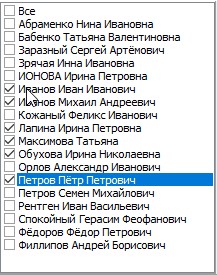 Рис.4 Список врачей регистратуры.
Рис.4 Список врачей регистратуры.
Остался список выбора специальности врачей. При выборе специальности в списке врачей будут отображаться врачи только указанной специальности.
На панели с настройками также добавлена галочка «Показывать напоминания», для того чтобы табличку с напоминаниями можно было скрыть, если нет необходимости в ней.
Настройки внешнего вида регистратуры сохраняются на компьютере пользователя локально, т.е. на другом компьютере они действовать не будут.
Доработана отправка почты
В разделе «Почта» и «Рассылки» добавлена возможность отправлять html-письма. Для этого нужно зайти в раздел «Почта», создать там письмо, в текстовую область добавить html-код письма и выбрать галочку «Письмо в HTML-формате». Письма в таком формате выглядят более привлекательно. Создать такое письмо можно с помощью различных сервисов в интернете (при необходимости могу подсказать где и как).
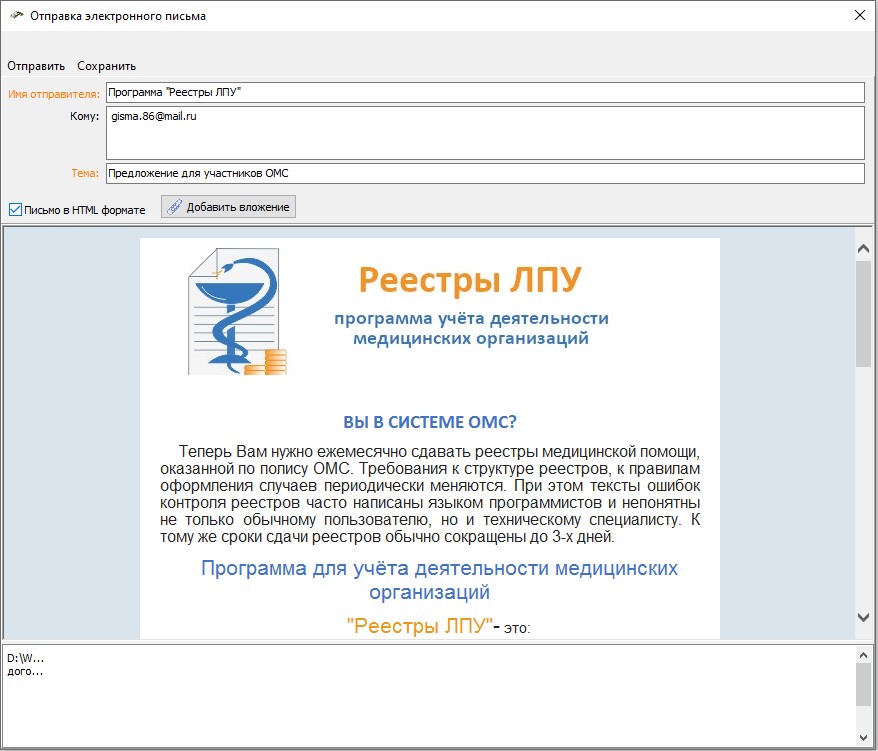 Рис. 5 Пример формирования html-письма.
Рис. 5 Пример формирования html-письма.
К письму можно добавить вложение.
Для рассылки такое письмо сначала нужно сохранить как черновик, затем зайти в раздел «Рассылки», создать новую рассылку и выбрать сохранённое письмо как шаблон.
Разработан отчёт 14-МЕД
Разработан отчёт 14-МЕД с выгрузкой в Excel для сдачи по ОМС. Отчёт содержит вкладки по всем условиям оказания медицинской помощи, все таблицы соответствуют Excel-версии данного отчёта.
Добавлены некоторые настройки пользователя
В меню [Настройки]-[Настройки пользователя] добавлена настройка – выбор формы, которая будет открываться при запуске программы (см. рис. 6).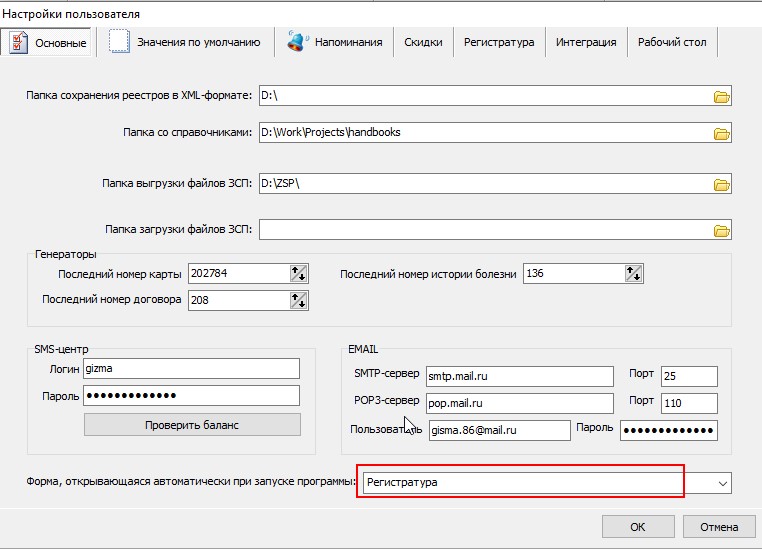 Рис. 6 Настройка автоматически открывающейся формы.
Рис. 6 Настройка автоматически открывающейся формы.
Автоматическое создание оплаченных счетов
Для ускорения работы со счетами клиентов создана функция автоматического создания оплаченного счёта. Для этого на вкладке «Дополнительно» случая добавлена галочка «Автоматически создать оплаченный счёт (при оплате клиентом)» (см. рис. 7).
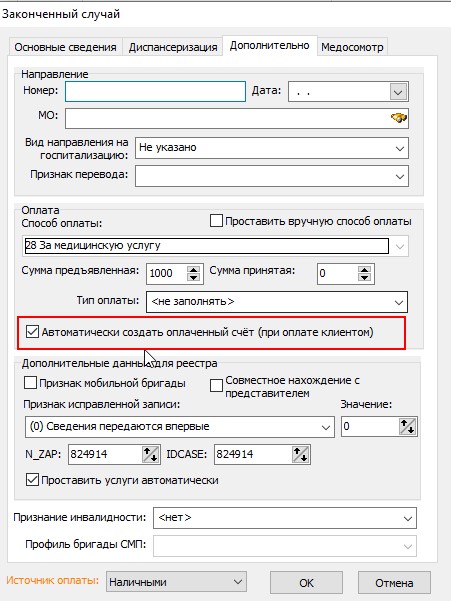 Рис. 7 Автоматическое создание счёта.
Рис. 7 Автоматическое создание счёта.
При установке данной галочки, после создания случая, будет сформирован счёт (на вкладке «Счета» медицинской карты). Изначально, когда ни одной услуги в случае не указано, счёт будет нулевым. После добавления услуг в случай, счёт будет изменён в соответствии с услугами. Счёт будет автоматически помечен как оплаченный.
В настойках пользователя можно указать значение описанной галочки по умолчанию (см. рис. 8).
Рис.8 Установка галочки «Создавать оплаченный счёт автоматически».
При ручной оплате счёта, в форме счёта добавлены кнопки быстрой оплаты (см. рис. 9).
Рис. 9 Кнопки быстрой оплаты.
Данные кнопки формируются автоматически из справочника «Способы розничной оплаты» (см. рис. 10).
Рис. 10 Справочник «Способы розничной оплаты»
В указанном справочнике можно добавлять и редактировать способы оплаты клиентом. В зависимости от номера приоритета им присваиваются клавиши быстрого доступа на форме случая (см. рис. 9). Для первой кнопки присваивается клавиша F1, для второй – F2, аналогично для последующих.
Аналитические данные на рабочем столе
6. В разделе «Рабочий стол» добавлены аналитические данные. Указанные данные отображаются в соответствии с правами пользователей. Настройки прав настраиваются на вкладке «Рабочий стол» настроек пользователя. Список запросов можно расширить (обращайтесь в поддержку).
Список обновлений доступен в разделе «Обновления» сайта.
Авг
2018Отчёт доступен в разделе «Скачать».
Для загрузки отчёта в программу необходимо:
- Скачать файл отчёта.
- Открыть в программе раздел «Анализ данных».
- Выбрать папку в которую нужно подгрузить отчёт.
- Нажать на панели инструментов кнопку «Импорт отчёта».
- Указать файл, который был скачан в пункте 1.
Мар
2018В программе «Реестры ЛПУ» реализована возможность составлять и настраивать протоколы различных обследований (УЗИ, анализы и т.п.). Преимущество данной реализации по сравнению с другими аналогами в том, что все необходимые параметры, их значения, заключения и т.п. врач вводит сам и настраивает «под себя», а впоследствии использует готовые настройки и шаблоны для формирования протокола при приёме пациента. При такой организации ведения протоколов на заполнение и распечатку данных уходит минимум времени.
Параметры протокола в программе сгруппированы по принципу «дерева». Дерево — одна из наиболее широко распространённых структур данных в информатике, эмулирующая древовидную структуру в виде набора связанных узлов (см. https://ru.wikipedia.org/wiki/%D0%94%D0%B5%D1%80%D0%B5%D0%B2%D0%BE_(%D1%81%D1%82%D1%80%D1%83%D0%BA%D1%82%D1%83%D1%80%D0%B0_%D0%B4%D0%B0%D0%BD%D0%BD%D1%8B%D1%85). В случае с протоколами, узлами дерева являются параметры протокола, а корневым узлом — сама услуга, для которой создаётся протокол. Структура протокола в программе выглядит так:
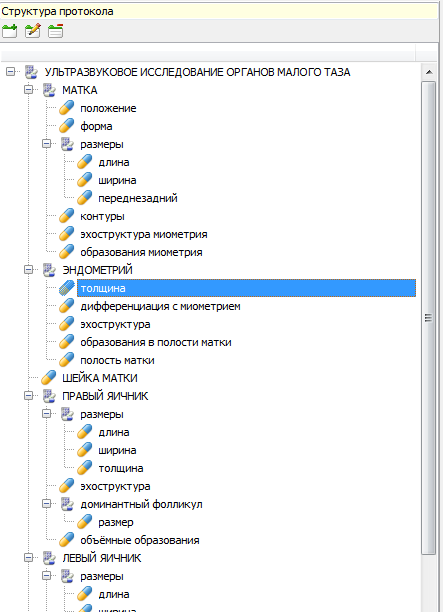 На основе созданной структуры создаётся протокол в медицинской карте пациента:
На основе созданной структуры создаётся протокол в медицинской карте пациента:
Протокол можно распечатать в нескольких вариантах:
или
или
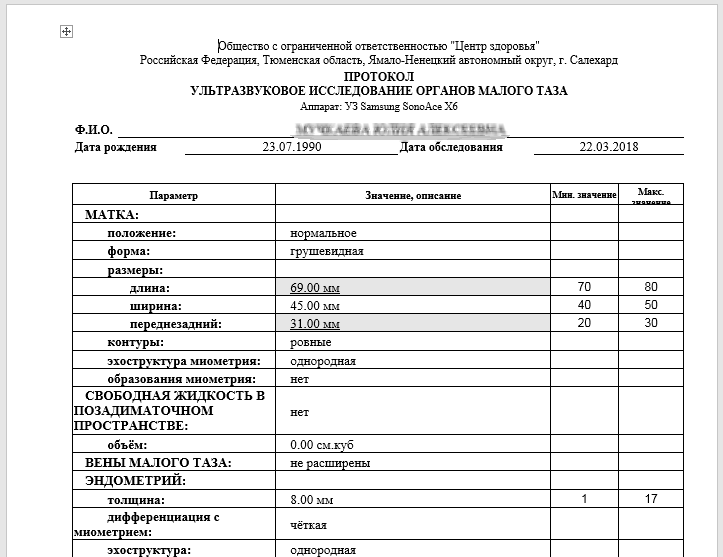
Указанные печатные формы формируются автоматически и могут быть изменены по просьбе заказчика.
В программе также есть возможность создать счёт на оплату обследования, отправить протокол пациенту по электронной почте, а также провести анализ выполненных обследований.
Отчёт «Статистика по услугам»:
График к отчёту «Статистика по услугам»:
Ведение протоколов УЗИ доступно в полной конфигурации программы и в конфигурации «Рабочее место врача». После установки программы пользователям доступны уже имеющиеся протоколы, которые можно изменять, а также все виды печатных форм. Тех. поддержка окажет помощь при самостоятельном создании первого протокола. Принимаем пожелания по развитию программы.
Более подробную информацию по формированию протоколов в программе можно прочитать в инструкции ведения протоколов УЗИ, обследований, анализов, анкет в программе «Реестры ЛПУ».
Инструкция ведения протоколов УЗИ
Все значения параметров, указанных на изображениях, являются тестовыми.
Янв
2018В новой версии программы 11.0.0 добавлена форма ввода, редактирования и просмотра тарифов амбулаторной помощи, включая, диспансеризацию и профилактические осмотры взрослого населения, диспансеризацию детей-сирот и усыновлённых, профилактические медицинские осмотры детей. Форма находится в меню «Справочники — Тарифы АПП». Справочники с тарифами отображаются в виде сводных таблиц, что облегчает поиск тарифа при разборе случаев.
Окт
2017В связи с изменениями базовой ставки и тарифа по СМП в Тарифном соглашении ЯНАО с октября 2017 года, необходимо добавить новые значения в программу.
Для стационара дневного и круглосуточного.
Для изменения базовой ставки в программе, необходимо зайти в Справочники-Справочники, в папке «Стационар» папки «Справочники для тарификации» найти пункт Справочник базовой ставки.
Проставить дату окончания у строк:
Для изменения необходимо выбрать необходимую строчку и нажать кнопку «Изменить» на панели.
В появившемся окне заполнить поле окончания периода действия, как на рисунке:
Указанные действия произвести со стационаром и дневным стационаром.
Затем необходимо добавить новые ставки, для этого нажать кнопку «Добавить» и в появившейся форме заполнить поля как на рисунке:
Для скорой медицинской помощи.
Тариф по скорой медицинской помощи изменяется аналогично в «Справочники для тарификации — Справочник тарифов СМП».
Для изменения необходимо выбрать необходимую строчку и нажать кнопку «Изменить» на панели.
В появившемся окне заполнить поле окончания периода действия, как на рисунке:
Затем необходимо добавить новое значение тарифа, для этого нажать кнопку «Добавить» и в появившейся форме заполнить поля как на рисунке:
Обратите внимание, что предыдущий тариф нужно именно закрывать датой, а не менять сумму на новую, иначе ваши прошлые реестры могут при пересчёте пересчитаться по новому тарифу.
Окт
2017Опубликован прайс на программу «Реестры ЛПУ».
В 2018 году предусмотрено 3 варианта комплектации программы:
- Полная комплектация — для частных клиник и государственных бюджетных учреждений.
- Комплектация для малых частных клиник, которые используют программу только для ведения и сдачи реестров по ОМС.
- Комплектация для одного врача (без ОМС).
Посмотреть тут…